क्या आपने कभी PDF फ़ाइल में एनोटेशन करने की कोशिश की है? आप शायद जानते हैं कि यह कितना कठिन और समय लेने वाला हो सकता है। यह तब और भी खराब हो सकता है जब आप एक अनुपयुक्त PDF एनोटेटर का उपयोग करते हैं। आपकी मदद के लिए, हमने बाजार में कई PDF एनोटेटरों का परीक्षण किया और विशेषताएं, फायदे, नुकसान, सस्ती कीमत, और अधिक के अनुसार सर्वश्रेष्ठ 10 को चुना।
यहां, हम इन 16 उपकरणों को उनकी विशेषताओं, फायदे, और नुकसान के साथ सूचीबद्ध करते हैं ताकि आप अपने लिए आवश्यक एक को चुन सकें।
भाग 1. शीर्ष 10 मुफ्त और भुगतान किए गए ऑफलाइन PDF एनोटेटर
1. UPDF - सबसे अच्छा PDF एनोटेटर
UPDF एक मजबूत PDF एनोटेटर है। यह PDF एनोटेटिंग टूल एनोटेशन के लिए PDF में हाइलाइट्स, अंडरलाइन, स्ट्राइकआउट्स, स्टिकी नोट्स, टेक्स्ट बॉक्स, स्टैम्प्स, स्टिकर्स, और विभिन्न आकार जोड़ने का समर्थन करता है। यदि आप अपनी शैली के साथ एनोटेट करना चाहते हैं, तो आप पेंसिल का उपयोग करके भी कर सकते हैं जो आपको PDF पर ड्रा करने की अनुमति देता है। इसका एक उपयोगकर्ता-मित्र इंटरफ़ेस है और उपयोगकर्ताओं की सुविधा के लिए विशेष रूप से डिज़ाइन किया गया है। एनोटेटिंग सुविधाओं के अलावा, UPDF आपको PDF पृष्ठों को संशोधित, परिवर्तित, OCR, सुरक्षित, और व्यवस्थित करने की अनुमति देता है। और भी अधिक, इसका UPDF AI आपको आश्चर्यचकित कर सकता है क्योंकि यह आपको संक्षेप करने, समझाने, अनुवाद करने, PDF के लिए चैट करने और अधिक में मदद कर सकता है। सभी सुविधाओं का परीक्षण करना चाहते हैं, नीचे दिए गए बटन के माध्यम से मुफ्त परीक्षण डाउनलोड करें। और UPDF के बारे में और अधिक सुविधाएं जानना चाहते हैं, आप Laptopmedia से UPDF की इस समीक्षा को पढ़ सकते हैं।
Windows • macOS • iOS • Android 100% सुरक्षित

फायदे:
- इसमें सभी प्रकार के मजबूत PDF एनोटेशन टूल्स होते हैं, जिनमें टेक्स्ट बॉक्स, हाइलाइट्स, स्क्विगली, पेंसिल, स्टिकी नोट्स आदि शामिल हैं। इसमें अन्य PDF एनोटेटरों की तुलना में अधिक एनोटेशन टूल्स हैं।
- यह आपके उपयोग के लिए 100+ खूबसूरती से डिज़ाइन किए गए स्टिकर्स का समर्थन करता है।
- PDF फाइलों को पढ़ने, एनोटेट करने, संपादित करने, परिवर्तित करने, व्यवस्थित करने, और पासवर्ड से सुरक्षित करने के लिए ऑल-इन-वन PDF सॉफ़्टवेयर।
- विंडोज, मैक, एंड्रॉइड, और iOS के साथ संगत। सभी संस्करण एनोटेशन सुविधा का समर्थन करते हैं।
- समय बचाने वाला उपकरण। PDF फाइलों को लोड और देखने के लिए तेज़ गति।
- PDF दस्तावेज़ों को परिवर्तित करते समय यह प्रारूप सुसंगत रहता है।
- स्कैन किए गए दस्तावेजों को खोजने योग्य और संपादन योग्य प्रारूपों में बदलने के लिए उन्नत OCR सुविधा है।
- उपयोग करना आसान और उपयोगकर्ता-मित्र इंटरफ़ेस।
- 4 डिवाइस (2 डेस्कटॉप और 2 मोबाइल) पर उपयोग करने के लिए केवल एक प्रीमियम खाता की आवश्यकता है। और अब, कीमत बहुत कम है, आप यहां प्रो संस्करण में अपग्रेड कर सकते हैं।
नुकसान:
- यदि आप PDF को एनोटेट करने के बाद सहेजना चाहते हैं, तो मुफ्त संस्करण PDF पर वॉटरमार्क जोड़ देगा।
यदि आप PDF को एनोटेट कैसे करें इस पर वीडियो देखना चाहते हैं, तो यहां आपके लिए वीडियो है।
यदि आप मैक के लिए PDF एनोटेशन ऐप्स के बारे में अधिक जानना चाहते हैं, तो हमने आपके लिए 5 आसान-से-उपयोग PDF एनोटेटरों की सूची बनाई है। आवश्यकता होने पर आप उन्हें जांच सकते हैं।
2. Adobe Acrobat Reader - सीमित सुविधाओं के साथ मुफ्त PDF एनोटेटर
Adobe Acrobat Reader एक मानक PDF एनोटेशन टूल है जो एनोटेट, टिप्पणी, प्रिंट, और ई-फॉर्म्स पर हस्ताक्षर करने के लिए है। यह मुफ्त और डाउनलोड करने और इंस्टॉल करने में आसान है। इसमें कई प्रकार के एनोटेशन टूल्स होते हैं। यह आपको आसानी से PDF फाइलों पर हस्ताक्षर करने, सहयोग करने, और एनोटेट करने की अनुमति देता है। हालांकि, इस मुफ्त PDF एनोटेटर में केवल बुनियादी विशेषताएं हैं। इसमें कई उन्नत विशेषताएं नहीं हैं, जैसे आप PDFs को संपादित नहीं कर सकते, PDFs को परिवर्तित नहीं कर सकते, या OCR PDFs नहीं कर सकते।
फायदे:
- सभी उपकरणों के साथ संगत
- जूम करने और टूलबार को अनुकूलित करने की क्षमता
- झंझट-मुक्त ई-साइन
- PDF फाइलों को पासवर्ड से सुरक्षित करें
- नेविगेट करने में आसान
- एनोटेशन सुविधाओं का मुफ्त उपयोग।
नुकसान:
- शीर्ष सुविधाएं केवल भुगतान किए गए संस्करण के लिए उपलब्ध हैं।
- भुगतान किया गया संस्करण बहुत महंगा है।
- इंटरफ़ेस शुरुआती लोगों के लिए उपयोगकर्ता-मित्र नहीं है।
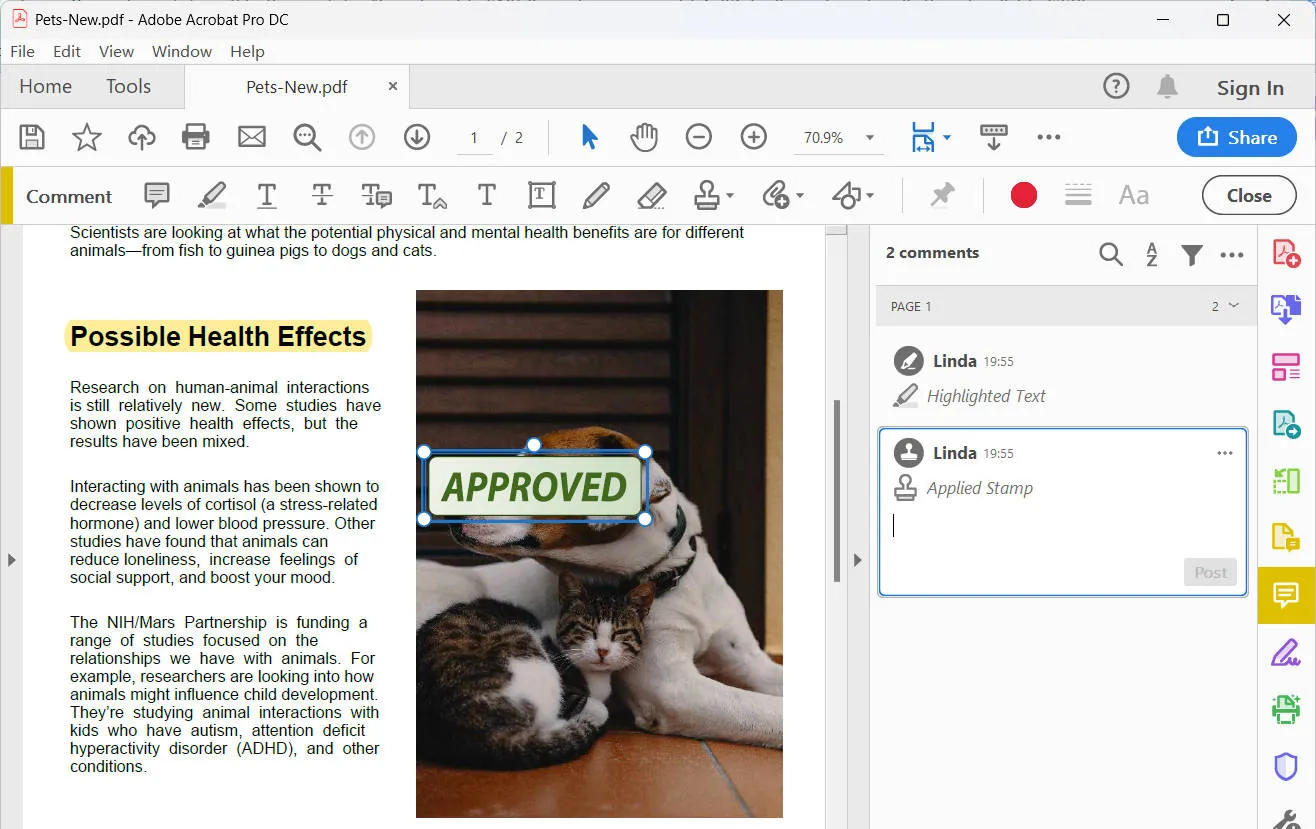
3. PDF Annotator
PDF Annotator आपके सभी PDF उद्देश्यों के लिए एक स्टैंडअलोन टूल है। यह आपको किसी भी PDF दस्तावेज़ में नोट्स, एनोटेशन, और ड्रॉइंग्स जोड़ने की अनुमति देता है। आप आसानी से इस एनोटेशन ऐप के साथ PDF पृष्ठ के शीर्ष पर टिप्पणियाँ जोड़ सकते हैं। इसकी सुविधा एक क्लिक में मूल दस्तावेज़ को बहाल करने की इसे खास बनाती है।
फायदे:
- आप आसानी से चित्र जोड़ सकते हैं।
- कई वस्तुतः उपलब्ध विकल्पों से स्टैम्प जोड़ें
- उपयोग में आसान लेआउट के लिए उपलब्ध
- ग्रुप और लॉक एनोटेशन
- मूल फ़ाइल में एनोटेशन सहेज सकते हैं
- उपयोगकर्ता-मित्र सॉफ़्टवेयर
नुकसान:
- डिजिटल हस्ताक्षर समर्थित नहीं हैं
- केवल विंडोज एनोटेशन सॉफ़्टवेयर
- यह ज्यादा प्रसिद्ध नहीं है।

4. Foxit PDF Annotation Tool
Foxit PDF भी सबसे अच्छे एनोटेशन और PDF संपादक टूल्स में से एक है जिसमें टाइपराइटर टूल, नोट हाइलाइटर, पेंसिल और बहुत कुछ शामिल हैं। आप आसानी से कहीं भी - डेस्कटॉप, या मोबाइल से PDFs को संपादित कर सकते हैं। यह एक हल्का सिस्टम है जो कई एनोटेशन विकल्प प्रदान करता है।
फायदे:
- इनबिल्ट सोशल मीडिया शेयरिंग
- विंडोज और मैक का समर्थन करता है
- उपयोग में आसान इंटरफ़ेस
- उन्नत टेक्स्ट संपादन
नुकसान:
- प्रति लाइसेंस कई उपकरणों की अनुमति नहीं देता है
- यह एक मुफ्त एनोटेशन टूल नहीं है
- यदि आप एक शुरुआती हैं तो यह उन उपकरणों को खोजना थोड़ा मुश्किल है जिन्हें आप चाहते हैं

Foxit और UPDF की तुलना करते समय, आप पाएंगे कि Foxit में एनोटेशन टूल्स में स्टिकर विकल्प नहीं हैं। इसमें स्लाइडशो फीचर भी नहीं है, लेकिन यह बहुत अधिक महंगी कीमत पर है। इसलिए हम सुझाव देते हैं कि आप UPDF चुनें और इसे डाउनलोड करें।
5. Nitro PDF Annotator
Nitro PDF Pro PDF फाइलों को एनोटेट करने के लिए सॉफ़्टवेयर है। यह कई विभिन्न विशेषताओं के साथ आता है। आप PDF दस्तावेज़ों को संयोजित, एनोटेट, टिप्पणी, और संपादित कर सकते हैं। यह आपको दस्तावेज़ों के संग्रह को एकल, खोजने योग्य दस्तावेज़ों में संक्षेपित करने की भी अनुमति देता है। टीम सहयोग सुविधा आपको दस्तावेज़ों को आसानी से देखने, साझा करने, एनोटेट करने, और सहयोग करने देती है। इसमें आसान अनुकूलन के लिए एक परिचित माइक्रोसॉफ्ट ऑफिस-शैली इंटरफ़ेस है।
फायदे:
- उपयोग में आसान साइनिंग टूल्स
- बैच सुरक्षा
- पीडीएफ फाइलों को स्कैन और ओसीआर करें
- अन्य की तुलना में एक किफायती विकल्प
- नियमित अपडेट्स
नुकसान:
- नि:शुल्क मोड में सीमित कार्यक्षमता
- उन्नत एनोटेशन टूल्स शामिल नहीं हैं
- यदि आप इसे विंडोज और मैक दोनों पर उपयोग करना चाहते हैं तो आपको इसे दो बार खरीदना होगा
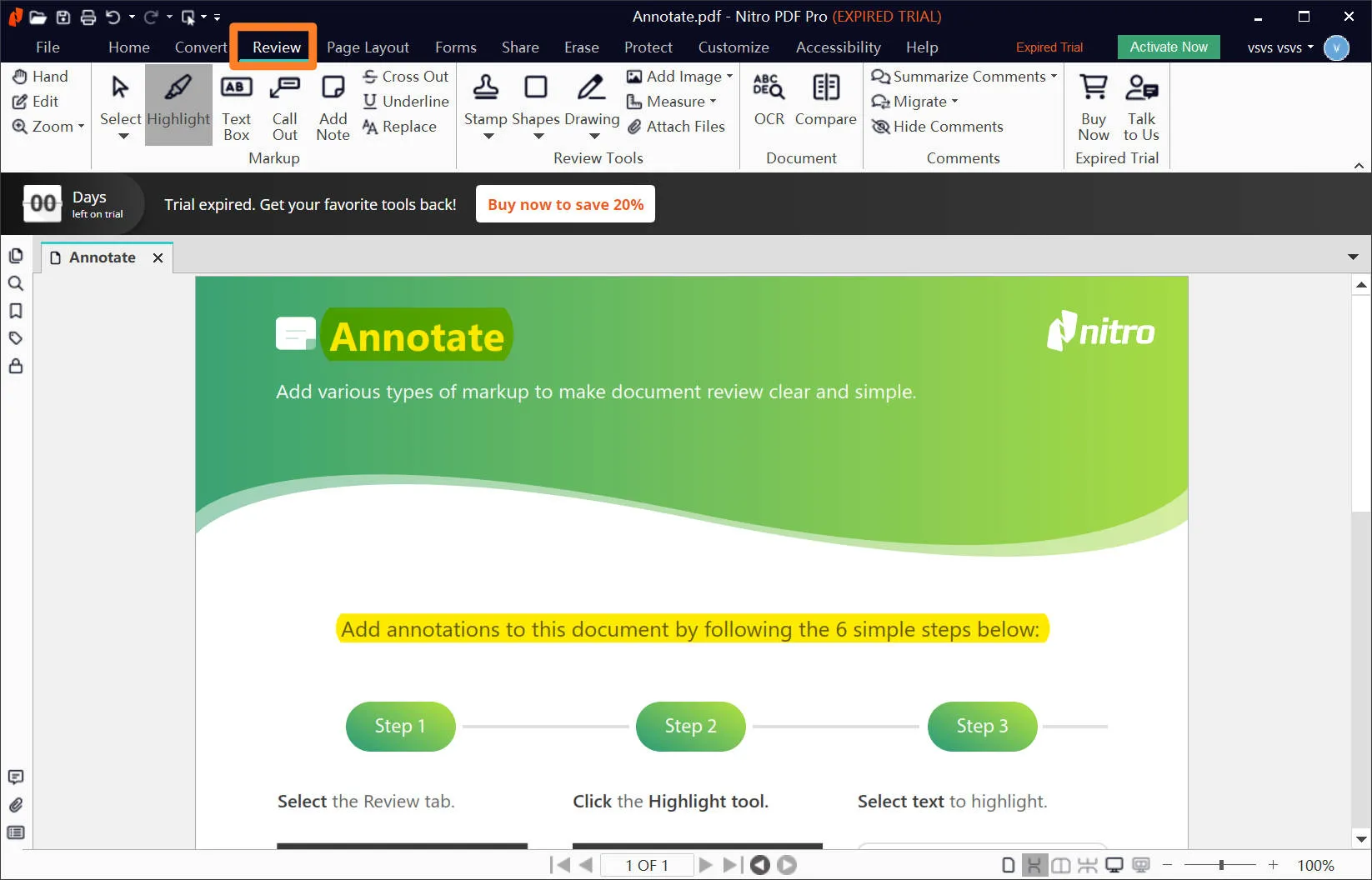
6. SwifDoo पीडीएफ एनोटेटर
SwifDoo पीडीएफ एक ऑल-इन-वन पीडीएफ एनोटेटर सॉफ्टवेयर है। यह एक हल्का सॉफ्टवेयर है जो आपको पीडीएफ दस्तावेज़ बनाने, रूपांतरित करने, संकलित करने, संपीड़ित करने और हस्ताक्षर करने में सक्षम बनाता है। यह आपको 600 पृष्ठों की भारी फाइलों के लिए भी त्वरित दृष्टिकोण और एनोटेट करने की अनुमति देता है। इसमें एक माइक्रोसॉफ्ट वर्ड जैसे उपयोगकर्ता इंटरफ़ेस है जो इसे उपयोग करने में आसान बनाता है। यह आपको आवश्यक होने पर पीडीएफ फाइल में आसानी से छवियाँ सम्मिलित या परिवर्तित करने की सुविधा भी देता है।
फायदे:
- नि:शुल्क परीक्षण विकल्प शामिल है
- उपयोगकर्ता-मित्र इंटरफ़ेस
- कोई डेटा हानि नहीं
- पीडीएफ दस्तावेज़ों के बीच तुरंत कार्य करता है
- दस्तावेजों को सुरक्षित करने का विकल्प उपलब्ध है
नुकसान:
- केवल विंडोज़ के लिए एनोटेशन टूल
- प्रसिद्ध नहीं है और कुछ लोग इसके बारे में जानते हैं
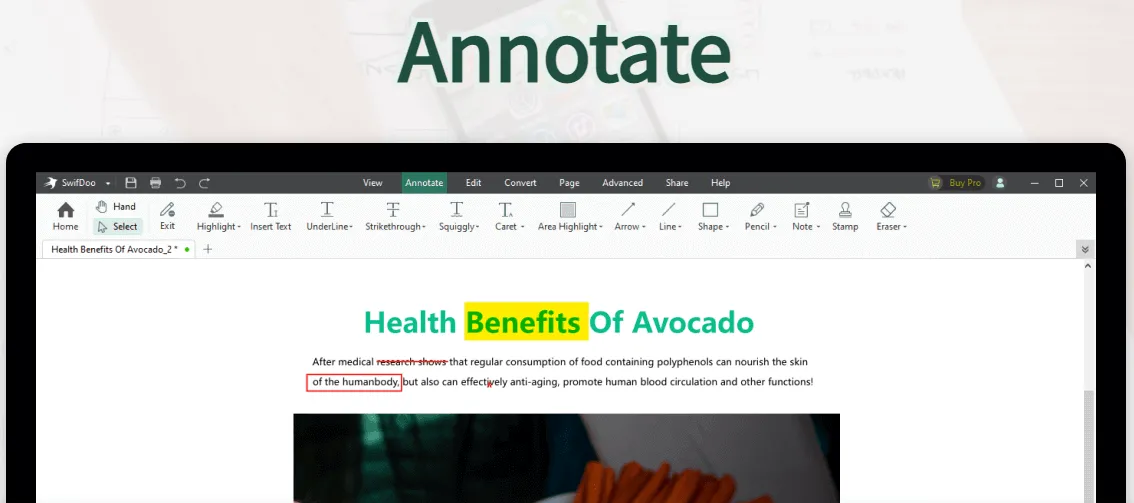
7. Soda पीडीएफ एनोटेटर
Soda पीडीएफ एक पीडीएफ एनोटेटर सॉफ्टवेयर है जो आपके जीवन को सरल बनाने के लिए अन्य पीडीएफ टूल्स के साथ बनाया गया है। यह पीडीएफ संपादन टूल्स प्रदान करता है जो कई उपकरणों पर कार्य करते हैं। आप Soda पीडीएफ के साथ दस्तावेजों को आसानी से संपादित, संकलित, रूपांतरित या विभाजित कर सकते हैं। इसे डेस्कटॉप ऐप के रूप में उपयोग करने के लिए डाउनलोड करें या इसे अपने वेब ब्राउज़र से ऑनलाइन उपयोग करें। इसकी अन्य विशेषताओं में स्टिकर नोट्स जोड़ना, ओसीआर, ई-हस्ताक्षर, और भी बहुत कुछ शामिल हैं। हालांकि, पर्याप्त एनोटेशन टूल्स उपलब्ध नहीं हैं।
फायदे:
- विंडोज और मैक द्वारा समर्थित
- सबसे तेज़ माइक्रोसॉफ्ट से पीडीएफ कन्वर्टर
- 8 भाषाओं का समर्थन करता है
- ऑनलाइन और ऑफलाइन उपलब्ध
- तृतीय-पक्ष क्लाउड ऐप्स शामिल करता है
- बैच प्रोसेसिंग का समर्थन करता है
नुकसान:
- परीक्षण संस्करण को पंजीकरण की आवश्यकता होती है
- नवीनतम संस्करण में कुछ बग रिपोर्ट किए गए हैं
- ऑनलाइन टूल कम अनुकूलन विकल्पों के साथ उपलब्ध हैं
- कम एनोटेशन टूल्स उपलब्ध हैं
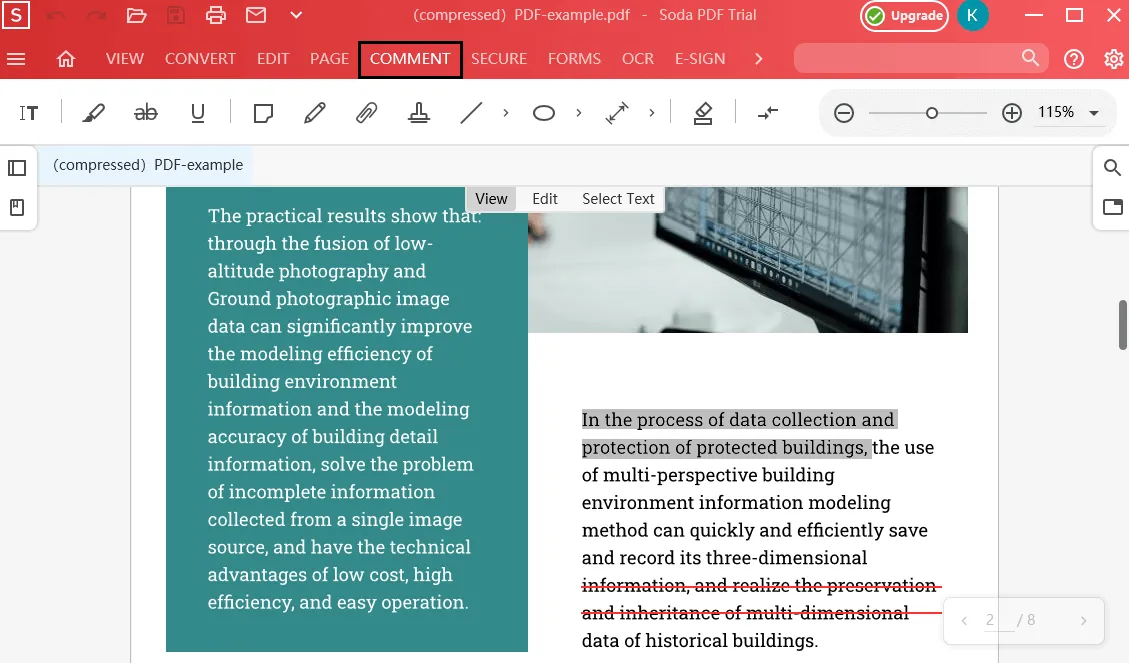
8. पीडीएफ-XChange संपादक
पीडीएफ-XChange संपादक एक पूरी तरह से विशेषताओं वाला पीडीएफ एनोटेटर टूल है। यह आपको आसानी से संपादित, सुधार, जोड़ने या हटाने में मदद करता है। इसका मुफ्त संस्करण आपको कई सुविधाओं का उपयोग करने की अनुमति देता है जिनमें पीडीएफ बनाना, संशोधित करना और हाइलाइट करना शामिल है। इसमें एक ट्रैक परिवर्तन सुविधा है जो आपको पीडीएफ फाइल में किए गए सभी परिवर्तनों को ट्रैक करने की अनुमति देती है। आप इस पीडीएफ एनोटेटर टूल का उपयोग करके ग्राफिक्स को स्थानांतरित, आकार बदल सकते हैं या हटा सकते हैं।
फायदे:
- मुफ्त और भुगतान किए गए संस्करण उपलब्ध हैं
- सुधारित छवि एम्बेडिंग
- त्वरित टेक्स्ट हेरफेर
- ट्रैक परिवर्तन कार्य उपलब्ध है
नुकसान:
- केवल विंडोज के लिए एनोटेशन सॉफ्टवेयर
- मुफ्त संस्करण में कई सीमाएँ हैं
- इंटरफेस पुराना और थोड़ा जटिल है
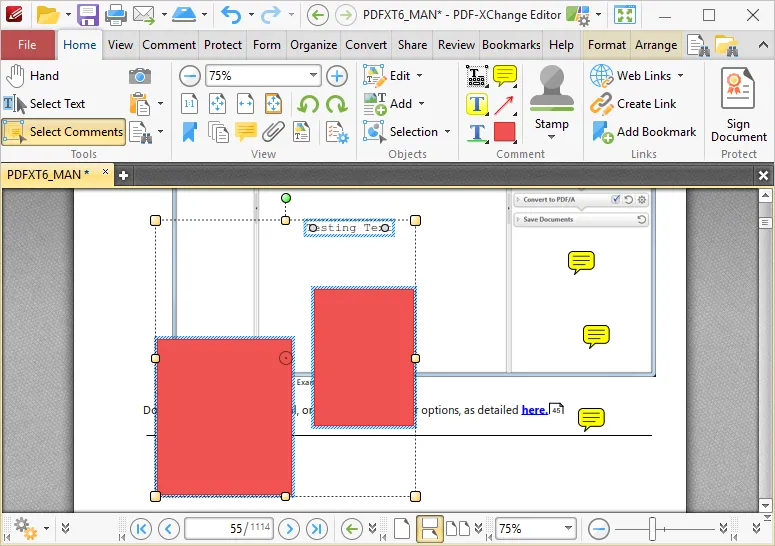
9. PDFescape - पीडीएफ एनोटेट करने के लिए मुफ्त सॉफ्टवेयर
PDFescape एक मुफ्त पीडीएफ एनोटेटर सॉफ्टवेयर है जो आपको टिप्पणियाँ और मार्कअप पीडीएफ दस्तावेज़ करने की अनुमति देता है। यह एक ऑनलाइन ओपन-सोर्स पीडीएफ रीडर और संपादक है। आप PDFescape संपादक के साथ सामग्री को आसानी से हाइलाइट, रेखांकित और स्ट्राइकथ्रू कर सकते हैं। यह आपको ऑनलाइन और ऑफलाइन उपलब्ध विभिन्न सुविधाओं में से चुनने की अनुमति देता है।
फायदे:
- ऑनलाइन और ऑफलाइन उपयोग के लिए उपलब्ध है
- कोई वॉटरमार्क नहीं
- सरल और उपयोग में आसान इंटरफेस
- फॉर्म-भरने के विकल्प उपलब्ध हैं
- दस्तावेज़ ऑनलाइन साझा करें
नुकसान:
- मुफ्त संस्करण की सुविधाएँ सीमित हैं
- केवल विंडोज का समर्थन करता है
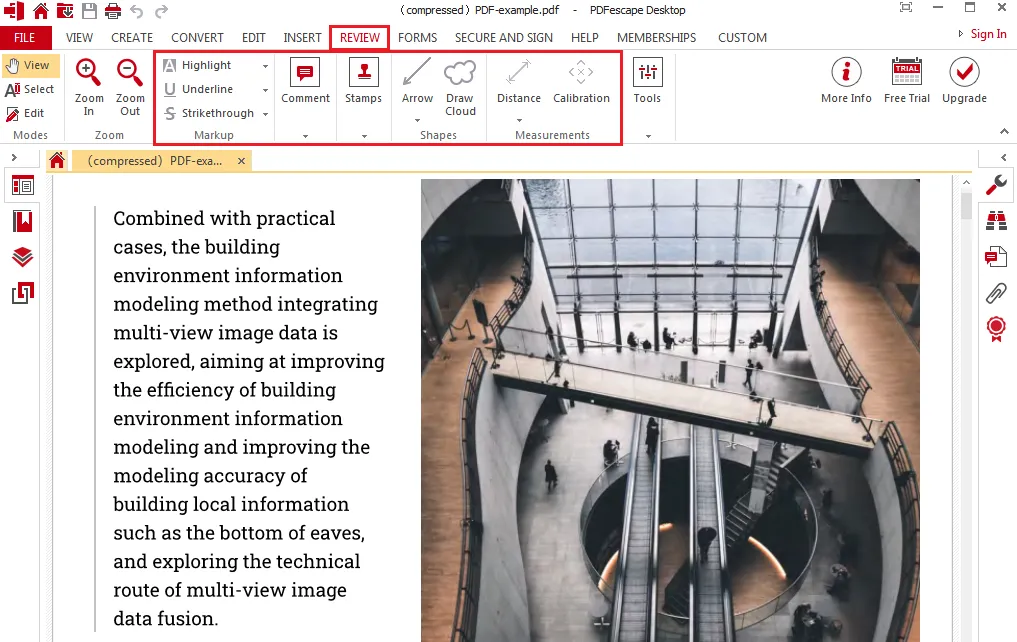
10. Qiqqa - विंडोज के लिए एनोटेटर
Qiqqa एक मुफ्त शोध और संदर्भ प्रबंधक है जिसका उपयोग शिक्षाविदों, शोधकर्ताओं, और व्यवसायों द्वारा किया जाता है। यह एक ओपन-सोर्स प्लेटफ़ॉर्म है जो आपको विभिन्न शैलियों में स्वचालित रूप से उद्धरण और बिब्लियोग्राफ़ी उत्पन्न करने देता है। Qiqqa के साथ एनोटेशन, हाइलाइट्स, और फ्री-फॉर्म ड्रॉइंग जोड़ें, या एक साथ कई पृष्ठ देखें। यह उत्कृष्ट संदर्भ और दस्तावेज़ प्रबंधन प्रदान करता है। आप दस्तावेज़ों को अलग-अलग लाइब्रेरी में आयात कर सकते हैं और भी बहुत कुछ कर सकते हैं।
फायदे:
- गूगल जैसी शक्ति
- असीमित भंडारण प्रदान करता है
- एंड्रॉइड ऐप उपलब्ध है
- सुरक्षित और सुरक्षित पीडीएफ
नुकसान:
- केवल विंडोज सॉफ़्टवेयर
- कोई अन्य उन्नत पीडीएफ-संबंधित सुविधाएँ नहीं हैं
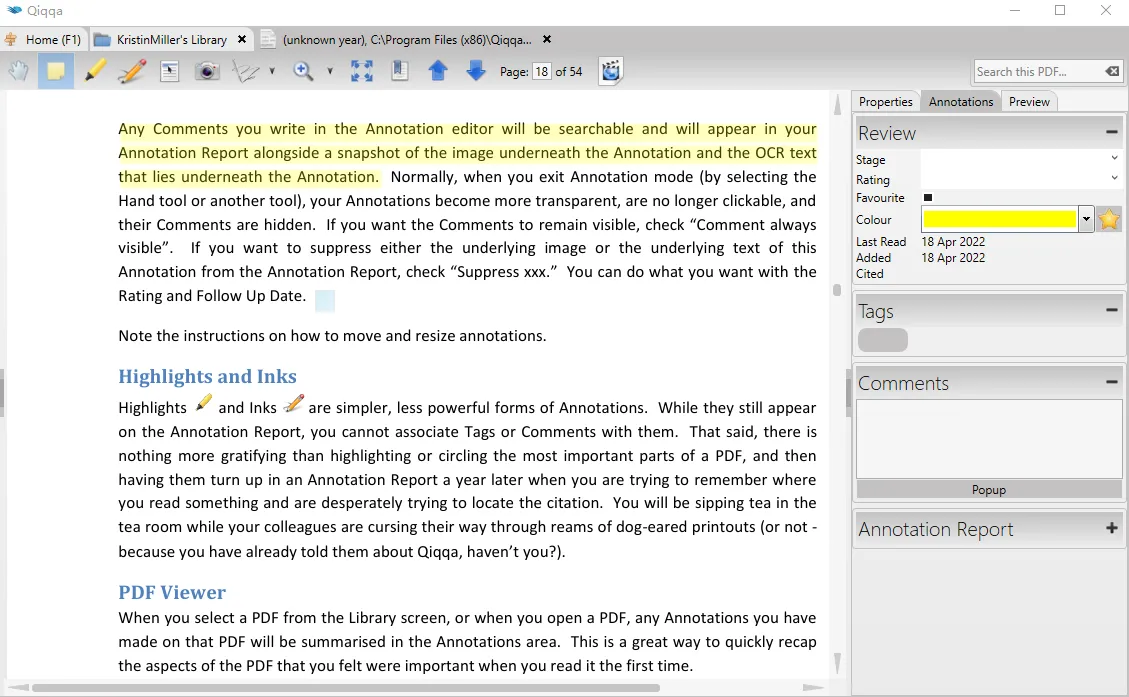
10 पीडीएफ एनोटेटरों के बीच तुलना
ऊपर शीर्ष 10 पीडीएफ एनोटेटर की प्रस्तुति के बाद, क्या आप जानते हैं कि आपको किसका उपयोग करना चाहिए? यदि नहीं, तो आप इस तुलना चार्ट की जांच कर सकते हैं।
नीचे दी गई तुलना से, आप देखेंगे कि सबसे अधिक लागत-प्रभावी विकल्प के रूप में, आपको केवल एक बार UPDF खरीदने की आवश्यकता है और इसे सभी प्लेटफॉर्म पर उपयोग करें। Acrobat और Foxit के विपरीत, UPDF का उपयोग करना बहुत आसान है और उपयोगकर्ता इंटरफ़ेस सहज है। आप पीडीएफ फाइलों को पढ़ सकते हैं, एनोटेट कर सकते हैं, बदल सकते हैं, सुरक्षित कर सकते हैं, व्यवस्थित कर सकते हैं, और ओसीआर कर सकते हैं। इसके अतिरिक्त, UPDF एक महान Notability विकल्प के रूप में कार्य करता है, जो समान कार्यक्षमता और उपयोग में आसानी प्रदान करता है। इसे अभी डाउनलोड करने के लिए नीचे दिए गए बटन पर क्लिक करें:
Windows • macOS • iOS • Android 100% सुरक्षित
| उपकरण | मूल्य निर्धारण | संगतता | उपयोग करने में आसान | कुल रेटिंग |
| 1. UPDF | US$39.99/वर्ष US$69.99/स्थायी (एक खरीद, सभी प्लेटफ़ॉर्म) | Windows Mac iOS Android | 5 | |
| 2. Adobe Acrobat | प्रो: US$179.88/वर्ष स्टैंडर्ड: US$155.88/वर्ष | Windows Mac iOS Android वेब | 5 | |
| 3. PDF Annotator | US$119.99/वर्ष | Windows | 3 | |
| 4. Foxit PDF Editor | US$79/वर्ष से US$300/वर्ष तक | Windows Mac iOS Android वेब | 4 | |
| 5. Nitro Pro | Windows: US$143.99/एक बार Mac: US$179.99/एक बार | Windows Mac | 4 | |
| 6. SwifDoo PDF | US$20/माह US$69/वर्ष US$159/स्थायी | Windows | 3 | |
| 7. Soda PDF | 360: US$99/वर्ष बिजनेस: US$200/वर्ष | Windows Linux वेब | 3 | |
| 8. PDF-Xchange | एडिटर: US$56/वर्ष PLUS: US$72/वर्ष प्रो: US$121/वर्ष | Windows | 3 | |
| 9. PDFescape | प्रीमियम: US$35.88/वर्ष अल्टिमेट: US$71.88/वर्ष | Windows वेब | 3 | |
| 10. Qiqqa | US$119.99/वर्ष | Windows | 3 |
भाग 2. शीर्ष 6 ऑनलाइन PDF एनोटेटर्स
उपरोक्त 10 ऑफलाइन PDF एनोटेटर्स के अलावा, कुछ बेहतरीन ऑनलाइन PDF एनोटेटर्स भी हैं।
ऑनलाइन PDF एनोटेटर्स आपके दस्तावेजों को संपादित करने का एक साधन हैं जब आवश्यकता हो। ये सबसे अच्छे होते हैं जब आप जल्दी में होते हैं और आधिकारिक दस्तावेज़ भेजना चाहते हैं। इन एनोटेटर्स में सबसे अच्छे एनोटेशन टूल्स का विस्तृत संग्रह होता है, इसलिए देखने के लिए, आप नीचे सूचीबद्ध 5 एनोटेशन टूल्स के बारे में पढ़ सकते हैं:
1. LightPDF
यदि आप एक शिक्षक हैं जो अपने छात्रों के लिए पाठ्यक्रम रूपरेखा तैयार करने में व्यस्त हैं और कुछ आवश्यक बिंदु जोड़ना चाहते हैं, तो अपनी सुविधा के लिए LightPDF का उपयोग करें। LightPDF एक टूल है जिसमें विभिन्न एनोटेशन होते हैं जैसे टिप्पणी, जो लेखक को उनके शब्दों में गहराई, अर्थ, और अतिरिक्त जानकारी जोड़ने में सहायक होता है।
सबसे अच्छी बात यह है कि आपको फाइल को संपादित करने से पहले सॉफ़्टवेयर डाउनलोड करने की आवश्यकता नहीं है; बस वेबसाइट तक पहुंचें और फाइल को संपादित करने के लिए अपलोड करें। यह ऑनलाइन टूल लोगों के लिए एक सुरक्षित मंच होने का दावा करता है, अन्य कई मुफ्त PDF टिप्पणी टूल्स के विपरीत।
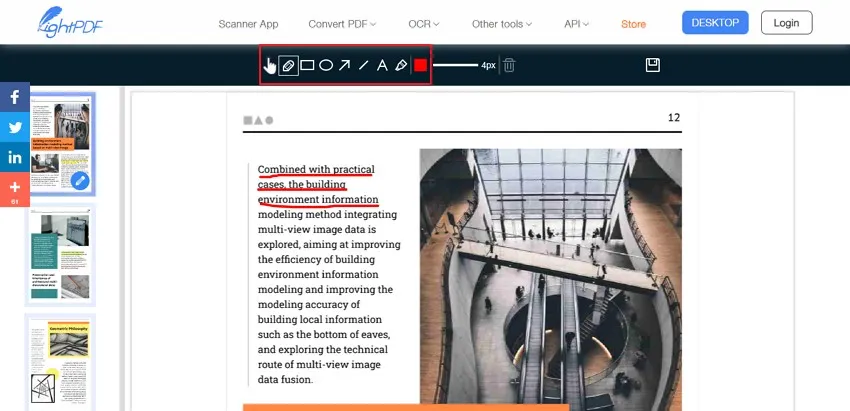
फायदे:
- LightPDF की मदद से, आप अपने मूल PDF की सामग्री को भी संपादित कर सकते हैं। आप स्वरूपण, फॉन्ट, रंग, और छवियों को अनुकूलित कर सकते हैं।
- यह सुविधाजनक पहुंच प्रदान करता है क्योंकि इसे उपयोग करने के लिए आपको कोई खाता बनाने की आवश्यकता नहीं होती है, और यह लॉगिन खाते के विवरण के बिना सभी कार्यों की पेशकश करता है।
- LightPDF में एक API टूल है जो PDF सामग्री को पाठ में बहुत आसानी से परिवर्तित करने में मदद करता है क्योंकि इसमें उच्च रूपांतरण सटीकता होती है। यह उन लोगों के लिए सहायक होता है जो व्यवसाय में हैं।
नुकसान:
- LightPDF की मुफ्त API सुविधा में फाइल आकार प्रतिबंध है क्योंकि यह 5 MB से बड़ी फाइल का समर्थन या संपादन नहीं करता है, इसलिए लोग आमतौर पर संपादन के लिए अन्य टूल को प्राथमिकता देते हैं।
2. zipBoard
zipBoard एक केंद्रीकृत PDF एनोटेशन टूल है जो आंतरिक और बाहरी हितधारकों को PDF दस्तावेजों पर सहयोग करने और संदर्भात्मक प्रतिक्रिया छोड़ने की अनुमति देता है।
zipBoard के दृश्य समीक्षा और एनोटेशन टूल्स के साथ - जिसमें पेंसिल, टिप्पणी, आयत, तीर, हाइलाइटर, स्क्रीनशॉट, और स्लाइड शो शामिल हैं - आपको एक सुव्यवस्थित दस्तावेज़ समीक्षा और अनुमोदन प्रक्रिया सुनिश्चित होती है, जो कई स्क्रीन शेयर कॉल्स, लंबे ईमेल थ्रेड्स, और आपके PDF दस्तावेज़ समीक्षाओं में स्पष्टता की कमी के बिना होती है।
zipBoard आपकी दस्तावेज़ समीक्षाओं और अनुमोदनों को तेज करता है ताकि आप अपनी समय सीमाओं को पूरा कर सकें।
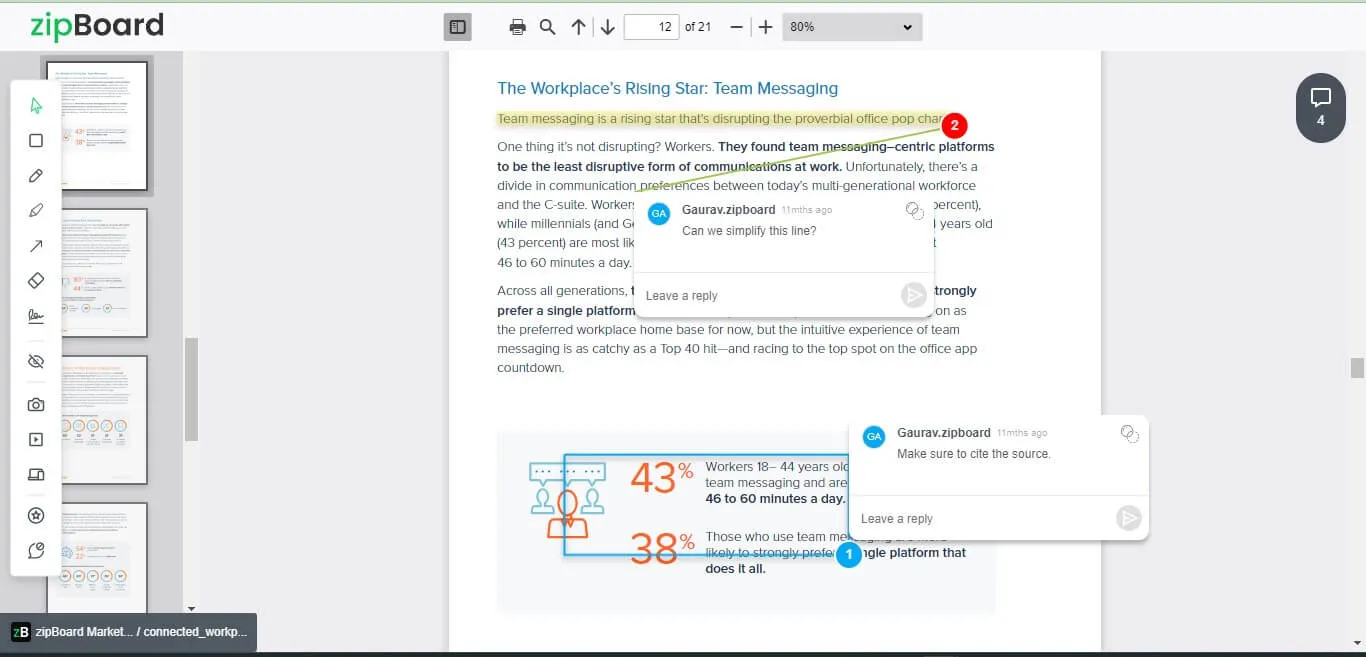
फायदे:
- कनबन और स्प्रेडशीट दृश्य जो मुद्दों और कार्यों को एक स्थान पर संगठित रखते हैं
- असीमित सहयोगी और परियोजनाएं
- PDF दस्तावेज़ पर हस्ताक्षर करने के लिए अनुकूलित अनुमोदन स्टाम्प और हस्ताक्षर
- अपने मौजूदा दस्तावेज़ प्रबंधन प्रणाली के साथ एकीकृत करने के लिए कई एकीकरण (जैसे Slack और Microsoft Teams) और API
- लचीले साझाकरण विकल्प - ग्राहकों और सहयोगियों के साथ लिंक के रूप में PDF साझा करें
- कोई डाउनलोड या एक्सटेंशन की आवश्यकता नहीं
3. Sejda
एक बड़े व्यवसाय को चलाना बिलकुल भी आसान नहीं होता है, और इसके साथ डेटा और फाइलें साझा करना भी मुश्किल हो जाता है। ऐसे में, आपको ऐसे स्थिति का सामना करना पड़ सकता है जहाँ आपके ग्राहक ने कुछ अनावश्यक उद्धरण जोड़ दिए हैं, और आप उसे इसे हटाने के लिए कहना चाहते हैं।
उन उद्धरणों को हटाने के बारे में बताने का एक आसान तरीका Sejda ऑनलाइन PDF एनोटेशन टूल के स्ट्राइकथ्रू टूल का उपयोग करके हो सकता है। यह टूल दस्तावेज़ के उस हिस्से को काटने में सहायक है जो आवश्यक नहीं है और सुविधाजनक ढंग से काम करता है।

फायदे:
- इसमें कई संपादन विकल्प हैं, लेकिन सबसे अच्छा हिस्सा यह है कि यह छवियों को PDF प्रारूप में परिवर्तित कर सकता है, और आप दो फाइलें मर्ज कर सकते हैं।
- यदि आप PDF फाइल पर पाठ, टिप्पणियों, या टिप्पणियों से खुश नहीं हैं, तो आप सफेद आउट विकल्प का उपयोग करके उन्हें आसानी से मिटा सकते हैं।
- यह एक बहुत ही बुनियादी उपयोगकर्ता के लिए एक बुनियादी टूल है और इसमें सभी सुविधाएँ होती हैं जो एक फाइल तैयार करने के लिए आवश्यक होती हैं, जैसे वॉटरमार्क। आप संपादित फाइलों और चित्रों में अपने वॉटरमार्क जोड़ सकते हैं।
नुकसान:
- यह कई फॉन्ट शैलियों की पेशकश नहीं करता है, इसलिए संपादक के लिए PDF पर मौजूद फॉन्ट के सबसे समान फॉन्ट को खोजना मुश्किल हो जाता है।
4. PDF Bob
PDF Bob उन लोगों के लिए एक अद्भुत ऑनलाइन एनोटेशन टूल है जो सभी सुविधाएँ और कार्यक्षमताएँ एक ही स्थान पर चाहते हैं। यदि आप कोई PDF फाइल संपादित कर रहे हैं और संपादन के लिए एक ही टूल पर रहना चाहते हैं, तो आपको PDF Bob की वेबसाइट तक पहुंचना चाहिए। इसमें संपादन और एनोटेशन टूल्स की एक विस्तृत श्रृंखला है, और उपयोगकर्ता इसका उपयोग करते समय आनंदित होता है।
आप इसे विभिन्न आरेखों और संरचनाओं को बनाने के लिए उपयोग कर सकते हैं क्योंकि इसमें आयतों, अंडाकारों, आदि जैसी विभिन्न आकृतियाँ होती हैं। PDF Bob का उपयोग करके आप अपनी परीक्षाओं के लिए डिजिटल नोट्स बना रहे हैं, उन्हें स्टिकी नोट्स जोड़ सकते हैं ताकि आप महत्वपूर्ण बिंदुओं को न चूकें।
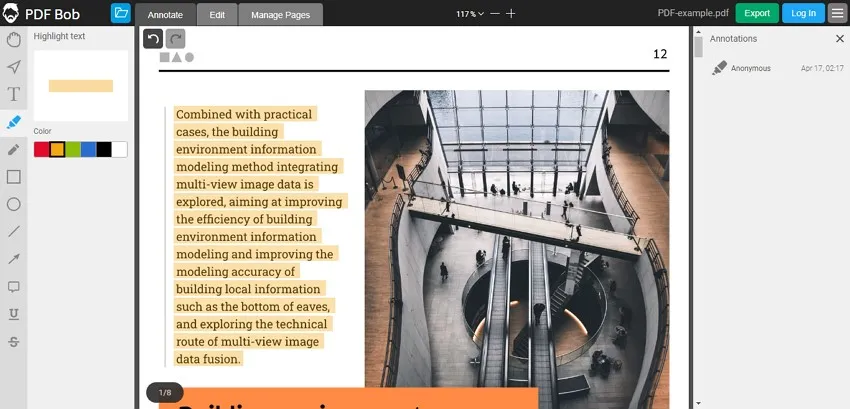
फायदे:
- PDF Bob द्वारा पेश की जाने वाली एक बड़ी विशेषता है मैनेज पेजेस जो आपको नए पृष्ठ जोड़ने, उन्हें पुनर्व्यवस्थित करने, फाइलों को मर्ज करने और अनावश्यक पृष्ठों को हटाने में मदद करता है।
- यह न केवल PDF प्रारूप में एक PDF फाइल को निर्यात करने की अनुमति देता है बल्कि JPEG और PNG प्रारूपों का भी समर्थन करता है।
- यह अद्भुत मुफ्त हस्तलेख एनोटेशन उपकरण जैसे पेंसिल प्रदान करता है, जिसे बच्चे और वयस्क अपनी पसंद की कुछ चीज़ बनाने के लिए उपयोग कर सकते हैं।
नुकसान:
- इसमें कई विशेषताएँ हैं, लेकिन सबसे कुशल और प्रभावी विशेषताओं में से एक, जैसे साइन PDF, अभी भी गायब है। जो लोग अपनी फाइलें संपादित कर रहे हैं उन्हें E-सिग्नेचर फीचर का उपयोग करने के लिए एक नए संपादन टूल पर स्विच करना होगा।
5. पीडीएफ एस्केप
पीडीएफ एस्केप पीडीएफ टिप्पणी उपकरण एक बहु-उपयोगी उपकरण है जो अपने उपयोगकर्ताओं को विभिन्न संपादन और टिप्पणी उपकरण प्रदान करता है। उपकरणों और उनकी कार्यक्षमता में विविधता के कारण, एक उपयोगकर्ता आरामदायक हो जाता है और हमेशा पीडीएफ एस्केप का उपयोग करना पसंद करता है।
एक फाइल को संपादित करना अब ऑफिस जाने वाले लोगों के लिए कोई समस्या नहीं है क्योंकि आप फाइल को पीडीएफ एस्केप में खोल सकते हैं और उसमें टेक्स्ट, आकार, और टिप्पणियाँ जितनी जल्दी हो सके जोड़ सकते हैं। टिप्पणी उपकरणों के अलावा, इसमें अद्भुत फाइल रूपांतरण और संपादन विकल्प हैं, इसलिए आप इसे एक ऑल-इन-वन टूल कह सकते हैं।

फायदे:
- इसमें एक बेहतरीन डिजिटल सिग्नेचर टूल है जो उन लोगों के लिए उपयोगी होता है जो सैकड़ों पृष्ठों वाली फाइल पर हस्ताक्षर नहीं कर सकते।
- यह बड़े और छोटे आकार के व्यवसायों और कंपनियों के लिए सबसे अच्छा काम करता है क्योंकि इसमें जो व्यापक और किफायती विशेषताएँ हैं, वही इसे एक पीडीएफ रीडर बनाती हैं।
- यह उपयोगकर्ताओं को शानदार टिप्पणी विकल्प प्रदान करता है जैसे टेक्स्ट, आकार, और व्हाइटआउट जोड़ना। आप अपनी पीडीएफ फाइल को एक पासवर्ड सुरक्षा सुविधा के साथ एन्क्रिप्ट कर सकते हैं।
नुकसान:
- पीडीएफ एस्केप कई पीडीएफ फाइलों को मर्ज करने की सुविधा प्रदान नहीं करता है और बैच प्रोसेसिंग का समर्थन भी नहीं करता।
6. सोड़ा पीडीएफ
जब हम एक पूरी तरह से सुसज्जित वेब-आधारित एनोटेटर के बारे में बात करते हैं जिसमें उपकरणों और अन्य कार्यों में विविधता और बहु-उपयोगिता होती है, तो हम सोड़ा पीडीएफ को नहीं भूल सकते। सोड़ा पीडीएफ एक ऑनलाइन पीडीएफ एनोटेशन टूल है जो सुनिश्चित करता है कि उपयोगकर्ता अनुभव को संपादन, समीक्षा, और फाइलों को एनोटेट करके अच्छा बनाए रखा जाए।
यह सुनिश्चित करता है कि उपयोगकर्ता द्वारा साझा की गई फाइलें और डेटा सुरक्षित और सुरक्षित हैं। यह व्यवसायिक अधिकारियों का अच्छी तरह से मनोरंजन करता है क्योंकि इसमें सभी उपकरण होते हैं जो एक आधिकारिक फाइल को संपादित करने के लिए आवश्यक होते हैं जैसे ई-सिग्नेचर आदि।
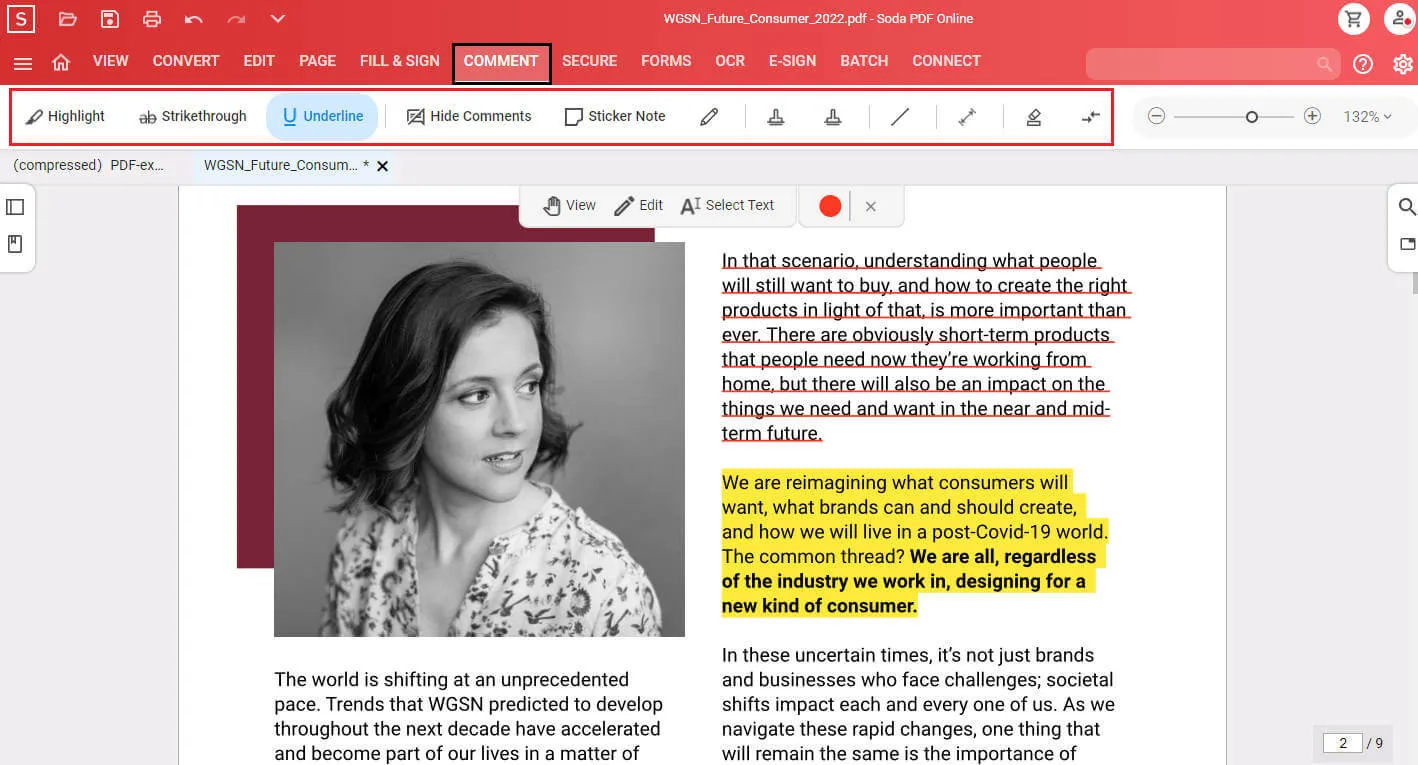
फायदे:
- यह एक बहु-कार्यात्मक पीडीएफ संपादक है जो पीडीएफ फाइलों को अन्य प्रारूपों में परिवर्तित करता है, और साथ ही, आप एक पेशेवर डिजिटल फॉर्म तैयार कर सकते हैं जो हस्तलिखित से बेहतर होता है।
- यह किसी भी मैक/पीसी और अन्य गैजेट्स जैसे फोन और टैब से एक्सेस किया जा सकता है, इसलिए यदि आप यात्रा में हैं, तो आप आसानी से एक पीडीएफ फाइल संपादित कर सकते हैं।
- यह एक ओसीआर टूल प्रदान करता है जो छवियों पर पाठ को पहचानता है और इसे पीडीएफ में जोड़ने में मदद करता है। इस विशेषता के साथ, यह उपयोगकर्ता को एक कस्टम टूलबार बनाने की अनुमति देता है जिसमें आप सबसे अधिक उपयोग किए गए उपकरण जोड़ सकते हैं।
नुकसान:
- सोड़ा पीडीएफ में प्रतिक्रिया समय से संबंधित समस्याएँ हैं क्योंकि कभी-कभी यह उपयोगकर्ता के निर्देशों का जवाब नहीं देता, और उपयोगकर्ता को वेबसाइट को ताज़ा करना पड़ता है जिससे संपादन का नुकसान होता है।
भाग 3. पीडीएफ एनोटेटर चुनने पर अक्सर पूछे जाने वाले प्रश्न
प्र.1. क्या पीडीएफ एनोटेटर मुफ्त हैं?
मुफ्त पीडीएफ एनोटेटर और साथ ही भुगतान वाले उपलब्ध हैं। मुफ्त और भुगतान वाले उपकरणों के बीच कई अंतर हैं। मुफ्त पीडीएफ एनोटेटर में बेसिक एनोटेशन टूल जैसे हाइलाइट उपलब्ध होंगे, हालांकि, यदि आप मजबूत टूल की तलाश कर रहे हैं, तो आप एक भुगतान वाले को चुन सकते हैं, जो मार्कअप के लिए बहुत अधिक विकल्प प्रदान करेगा। UPDF का उदाहरण लें, यह हाइलाइट, अंडरलाइन, स्ट्राइकथ्रू, और स्क्विरली लाइन टूल्स प्रदान करता है पाठों को मार्कअप करने के लिए, यह स्टिकी नोट्स, टेक्स्ट बॉक्स, टाइपराइटर्स, टेक्स्ट कॉलआउट्स, स्टैम्प्स, स्टिकर्स, हस्ताक्षर, आकार, पेंसिल, और इरेज़र्स भी प्रदान करता है। अद्भुत, है ना? आप इसे अभी आज़मा सकते हैं।
Windows • macOS • iOS • Android 100% सुरक्षित
प्र.2. पीडीएफ पर एनोटेट करने के लिए सबसे अच्छा सॉफ्टवेयर कौन सा है?
व्यक्तिगत रूप से, मुझे लगता है कि Adobe Acrobat Pro DC और UPDF पीडीएफ पर एनोटेट करने के लिए सबसे अच्छा सॉफ्टवेयर हैं। कारण यह है कि ये दो शक्तिशाली उपकरण आपकी पीडीएफ फाइलों को एनोटेट करने की सबसे शक्तिशाली क्षमता प्रदान करते हैं। और कीमत के अंतर को ध्यान में रखते हुए, (Adobe Acrobat US$239.88 प्रति वर्ष, और UPDF US$39.99 प्रति वर्ष है) मैं UPDF को चुनूंगा।
प्र.3. पीडीएफ एनोटेटर का उपयोग किस लिए किया जाता है?
पीडीएफ एनोटेटर का उपयोग आपकी फाइल पर कुछ सामग्री को उजागर करने, टिप्पणियाँ जोड़ने, और दस्तावेज़ की समीक्षा करने के लिए सहयोग करने के लिए किया जाता है। इसका व्यापक रूप से छात्रों, शिक्षकों, वकीलों, रियल्टर्स, और किसी भी व्यक्ति द्वारा उपयोग किया जाता है जो पीडीएफ प्रारूप का उपयोग करता है।
प्र.4. मैं पीडीएफ एनोटेटर को कैसे चुनूं?
एक पीडीएफ एनोटेटर चुनने के लिए, आपको निम्नलिखित पहलुओं पर विचार करना चाहिए:
- क्या कीमत उचित है?
- क्या एनोटेशन उपकरण समृद्ध और उपयोगी हैं?
- क्या सॉफ़्टवेयर कार्य करते समय स्थिर है?
- क्या चलाने की गति तेज़ है?
- क्या मुझे एनोटेशन फीचर के अलावा उन्नत सुविधाओं की आवश्यकता है?
यह स्पष्ट है कि UPDF सबसे अच्छा विकल्प होगा क्योंकि यह सबसे कम कीमत पर सबसे समृद्ध उपकरण प्रदान करता है, और लोडिंग गति बहुत तेज़ है।
समाप्ति
पीडीएफ एनोटेटर ने हमारे जीवन को बहुत आसान बना दिया है। वे न केवल कार्यक्षमता को बढ़ाते हैं बल्कि आपको उपकरणों के साथ उपयोगकर्ताओं के साथ सहजता से सहयोग करने की अनुमति देते हैं। उपरोक्त में से किसी एक पीडीएफ एनोटेटर टूल के साथ एनोटेट करें, हाइलाइट करें, रूपांतरित करें, स्टैम्प जोड़ें, या उपयोगकर्ताओं के साथ सहयोग करें।
प्रत्येक उपकरण आपको बिना किसी परेशानी के काम करने की अनुमति देता है और उसकी अपनी विशेषता होती है लेकिन अगर आप मेरी पसंदीदा पीडीएफ एनोटेटर के बारे में पूछें, तो मैं UPDF पीडीएफ एनोटेटर की सिफारिश करूंगा। इसे काम और घर दोनों में उपयोग किया जा सकता है और विभिन्न सुविधाएँ प्रदान करता है जिनके माध्यम से कार्य किया जा सकता है। आप सभी विशेषताओं की जाँच करने के लिए नीचे दिए गए बटन के माध्यम से UPDF डाउनलोड कर सकते हैं।
Windows • macOS • iOS • Android 100% सुरक्षित
 UPDF
UPDF
 Windows के लिए UPDF
Windows के लिए UPDF Mac के लिए UPDF
Mac के लिए UPDF iPhone/iPad के लिए UPDF
iPhone/iPad के लिए UPDF Android के लिए UPDF
Android के लिए UPDF UPDF AI Online
UPDF AI Online UPDF साइन
UPDF साइन PDF संपादित करें
PDF संपादित करें PDF पर टिप्पणी करें
PDF पर टिप्पणी करें PDF बनाएं
PDF बनाएं PDF फ़ॉर्म
PDF फ़ॉर्म लिंक संपादित करें
लिंक संपादित करें PDF रूपांतरित करें
PDF रूपांतरित करें OCR
OCR PDF से Word
PDF से Word PDF से छवि
PDF से छवि PDF से Excel
PDF से Excel PDF व्यवस्थित करें
PDF व्यवस्थित करें PDF मर्ज करें
PDF मर्ज करें PDF विभाजित करें
PDF विभाजित करें PDF क्रॉप करें
PDF क्रॉप करें PDF घुमाएँ
PDF घुमाएँ PDF सुरक्षित करें
PDF सुरक्षित करें PDF पर हस्ताक्षर करें
PDF पर हस्ताक्षर करें PDF संशोधित करें
PDF संशोधित करें PDF स्वच्छ करें
PDF स्वच्छ करें सुरक्षा हटाएँ
सुरक्षा हटाएँ PDF पढ़ें
PDF पढ़ें UPDF क्लाउड
UPDF क्लाउड PDF संपीड़ित करें
PDF संपीड़ित करें PDF प्रिंट करें
PDF प्रिंट करें बैच प्रोसेस
बैच प्रोसेस UPDF AI के बारे में
UPDF AI के बारे में UPDF AI समाधान
UPDF AI समाधान एआई उपयोगकर्ता मार्गदर्शिका
एआई उपयोगकर्ता मार्गदर्शिका UPDF से जुड़े प्रश्न
UPDF से जुड़े प्रश्न PDF का संक्षेपण करें
PDF का संक्षेपण करें PDF का अनुवाद करें
PDF का अनुवाद करें PDF के साथ चैट करें
PDF के साथ चैट करें AI के साथ चैट करें
AI के साथ चैट करें छवि के साथ चैट करें
छवि के साथ चैट करें PDF को माइंड मैप में बदलें
PDF को माइंड मैप में बदलें PDF की व्याख्या करें
PDF की व्याख्या करें विद्वान अनुसंधान
विद्वान अनुसंधान पेपर सर्च
पेपर सर्च AI प्रूफरीडर
AI प्रूफरीडर AI राइटर
AI राइटर AI होमवर्क हेल्पर
AI होमवर्क हेल्पर AI क्विज़ जेनरेटर
AI क्विज़ जेनरेटर AI मैथ सॉल्वर
AI मैथ सॉल्वर PDF से Word
PDF से Word PDF से Excel
PDF से Excel PDF से PowerPoint
PDF से PowerPoint उपयोगकर्ता गाइड
उपयोगकर्ता गाइड UPDF ट्रिक्स
UPDF ट्रिक्स अक्सर पूछे जाने वाले प्रश्न
अक्सर पूछे जाने वाले प्रश्न UPDF समीक्षाएं
UPDF समीक्षाएं डाउनलोड केंद्र
डाउनलोड केंद्र ब्लॉग
ब्लॉग न्यूजरूम
न्यूजरूम तकनीकी विनिर्देश
तकनीकी विनिर्देश अपडेट्स
अपडेट्स UPDF बनाम Adobe Acrobat
UPDF बनाम Adobe Acrobat UPDF बनाम Foxit
UPDF बनाम Foxit UPDF बनाम PDF Expert
UPDF बनाम PDF Expert






 Hitesh Kumar
Hitesh Kumar 
 Lizzy Lozano
Lizzy Lozano 
